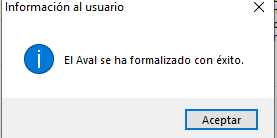Pasos a seguir para solicitar una línea de aval más el primer aval desde la Web.
- Tener configurado productos de Línea de Avales y los productos de Aval técnico con cargo a una línea, desde la opción del menú Web à Configurar productos, para ello en algún producto deberá tener marcado los check:
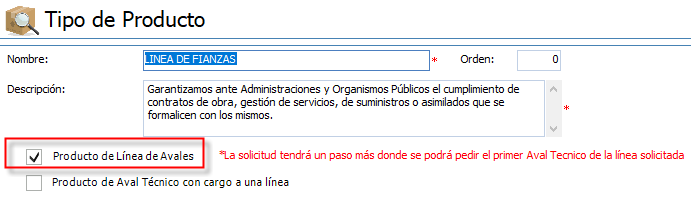
- Relacionar el producto web con un producto de G3, definir documentos, relacionar documentos Web con documentos de G3 y crear los requerimientos de documentos.
- Dar permiso al usuario web para que pueda solicitar y/o ver las líneas de avales existentes o nuevas en la web, para ello habrá que incluir al usuario web en las relaciones directas de la identidad solicitante como gestor web. Desde la opción Otros del mantenimiento de la identidad del solicitante dar de alta gestión web.
- El usuario web accede a Con Aval Si y comienza la solicitud de aval. Pulsar sobre la opción Solicita tu Aval, insertar nombre o cit de la identidad solicitante:
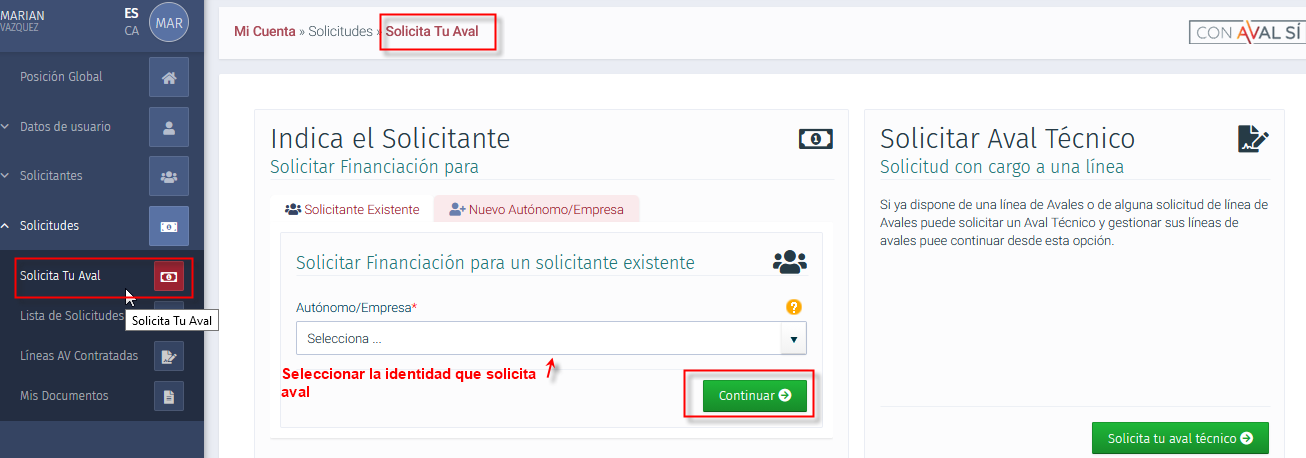
- Rellenar los formularios con los datos que se solicitan:
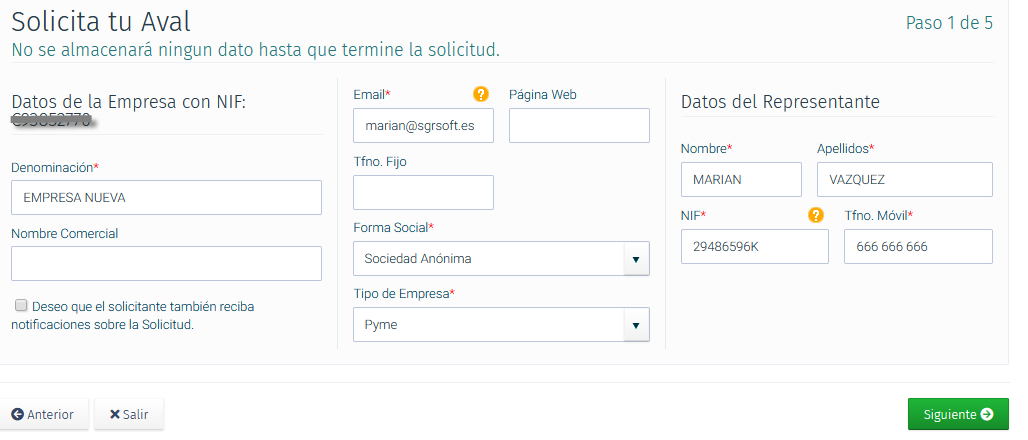
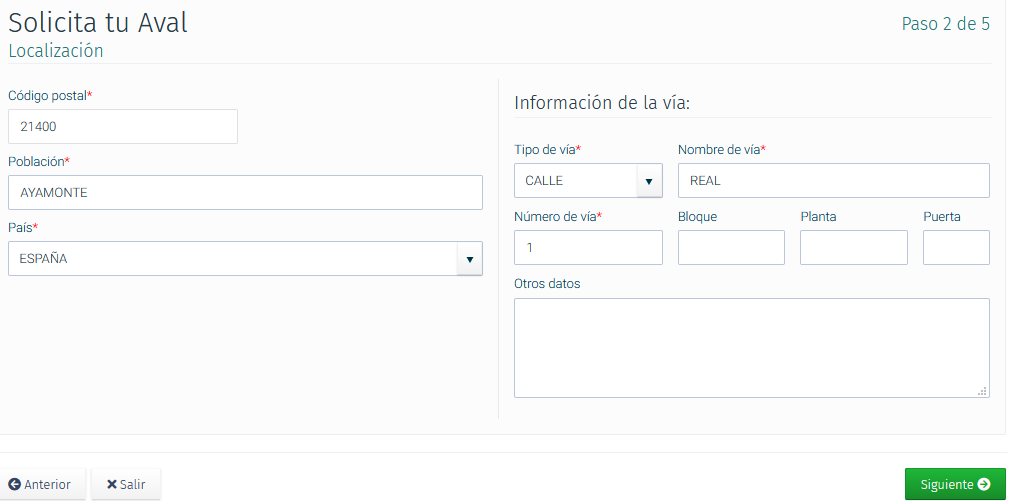
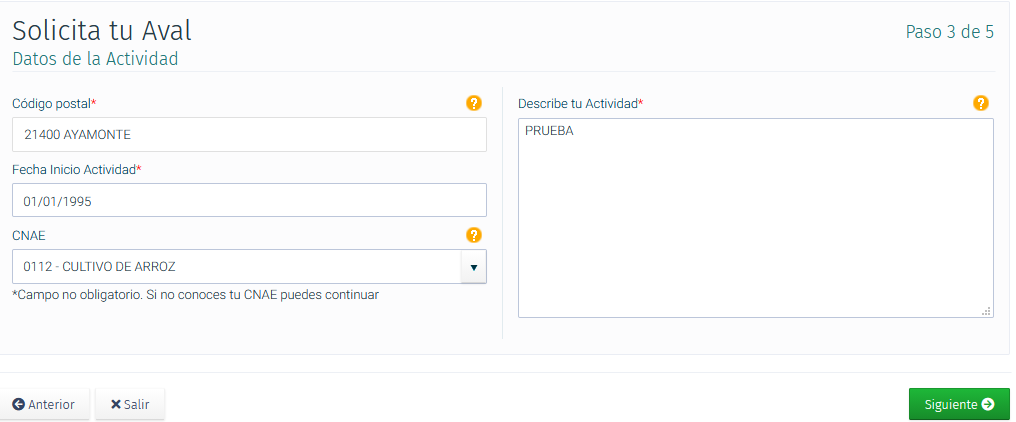
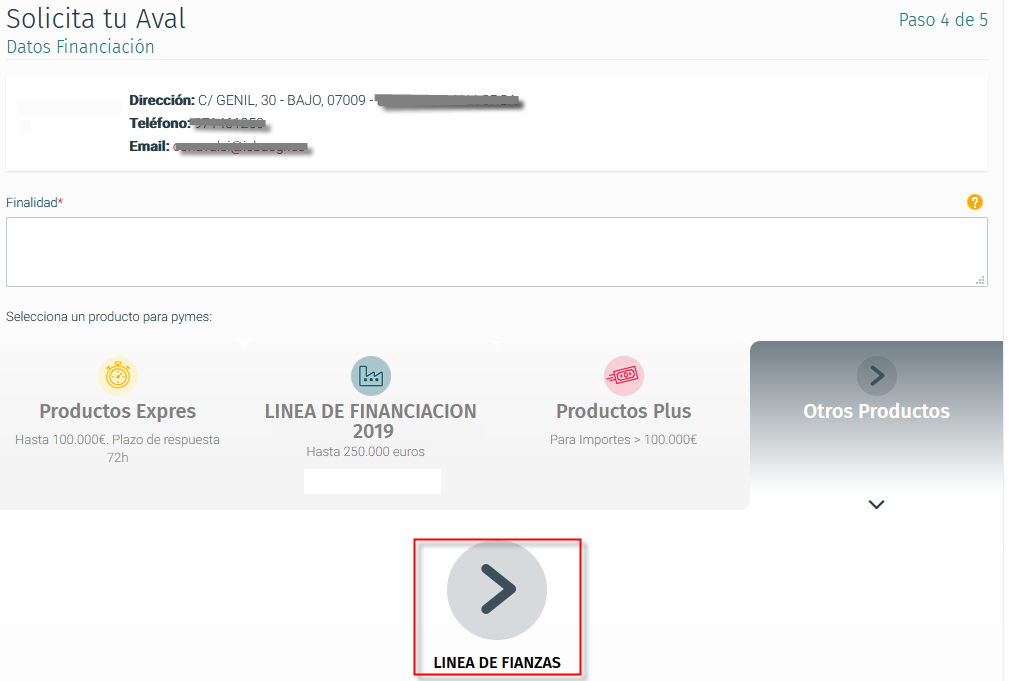
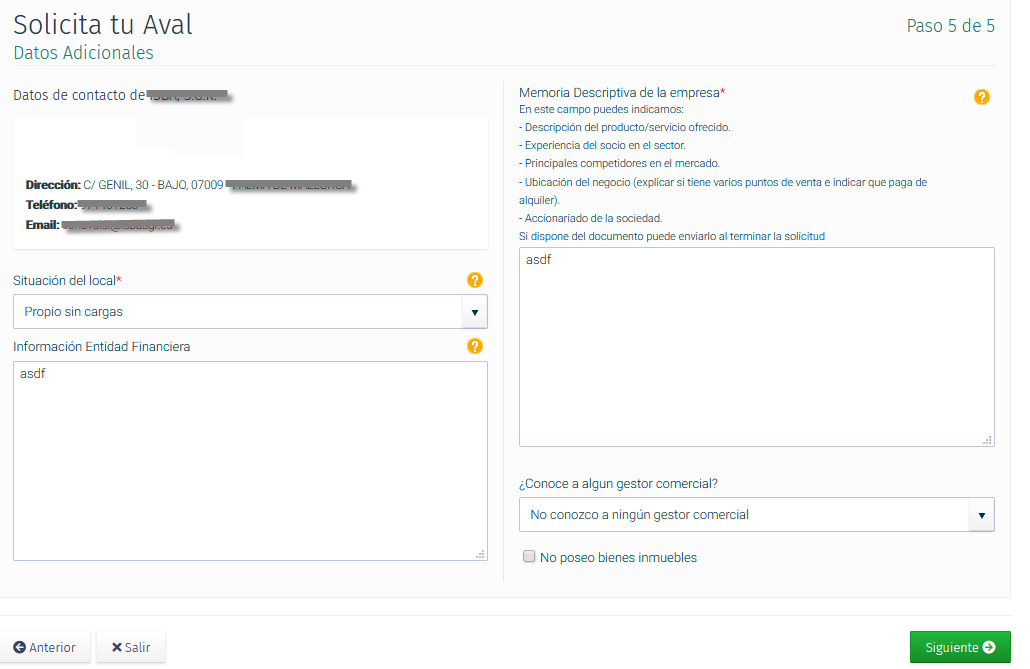
- Una vez rellenos todos los datos, en el último paso se realiza un resumen de la solicitud, se deberá aceptar términos y condiciones, y se da las opciones de Crear Solicitud más primer aval o Crear Solicitud:
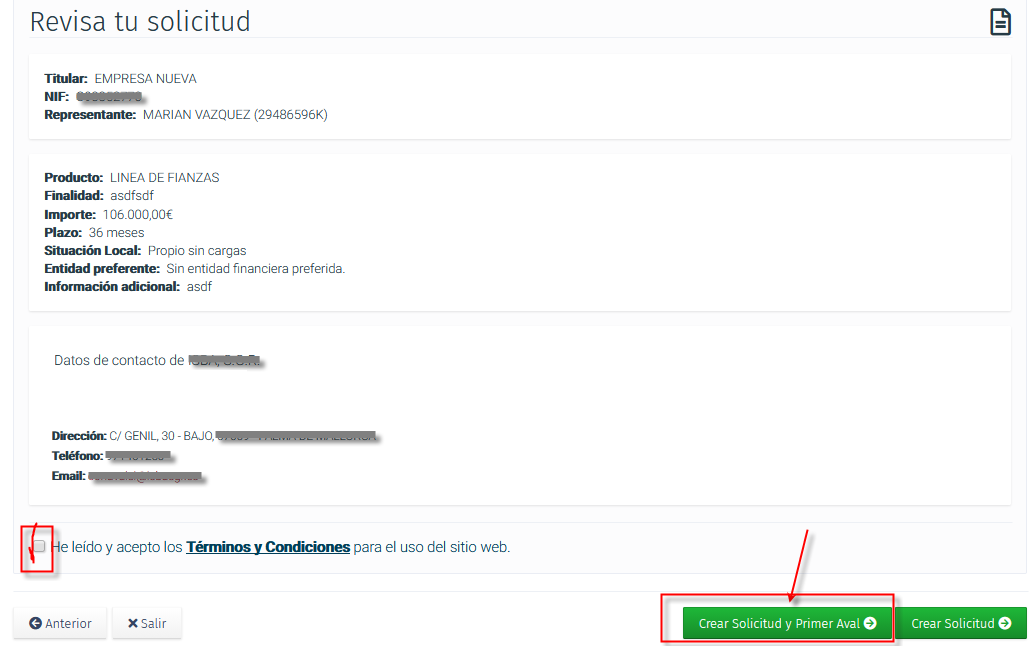
Pulsamos sobre Crear Solicitud y Primer Aval, nos muestra los productos y algunos datos para crear el primer aval, pulsamos solicitar aval e informamos los datos que se pide en el formulario:
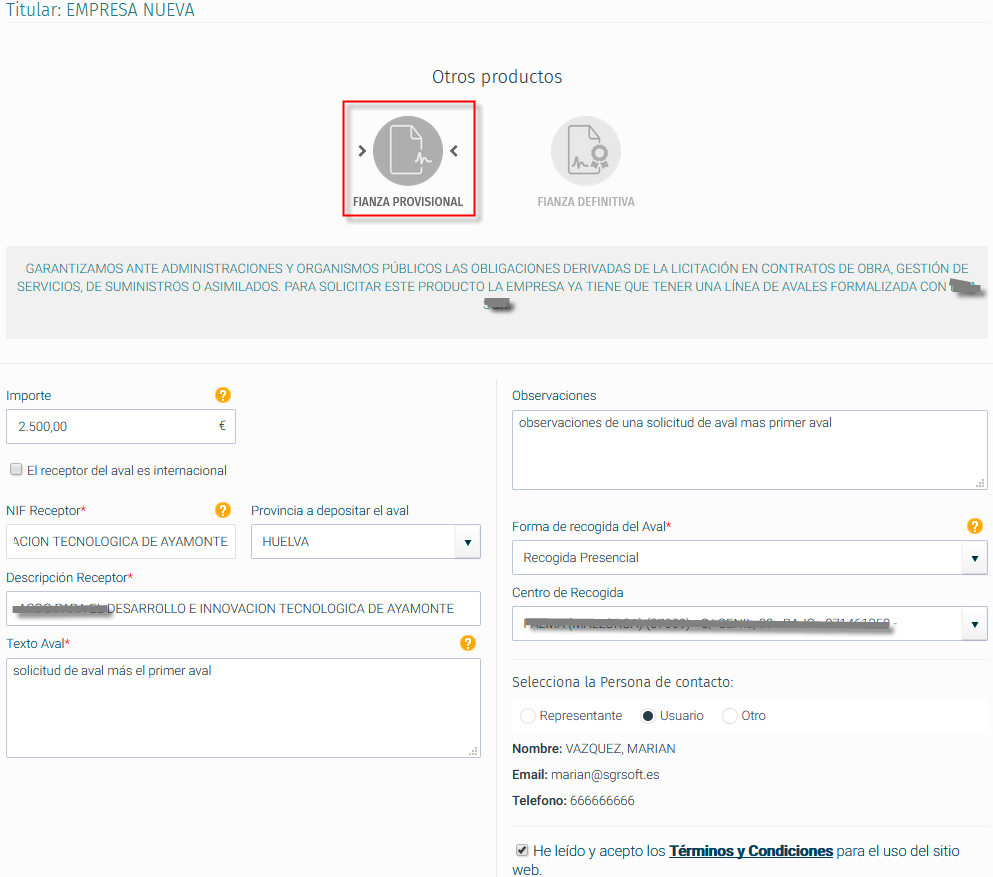
Una vez aceptada, nos mostrará en pantalla de que la solicitud de aval más primer aval se ha dado de alta correctamente con el siguiente mensaje:
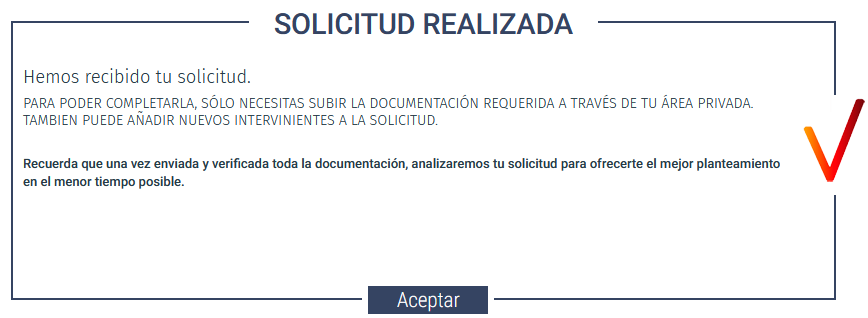
Si accedemos a la Lista de Solicitudes, la solicitud que hemos creado está en estado incompleta, falta que el usuario inserte los documentos:
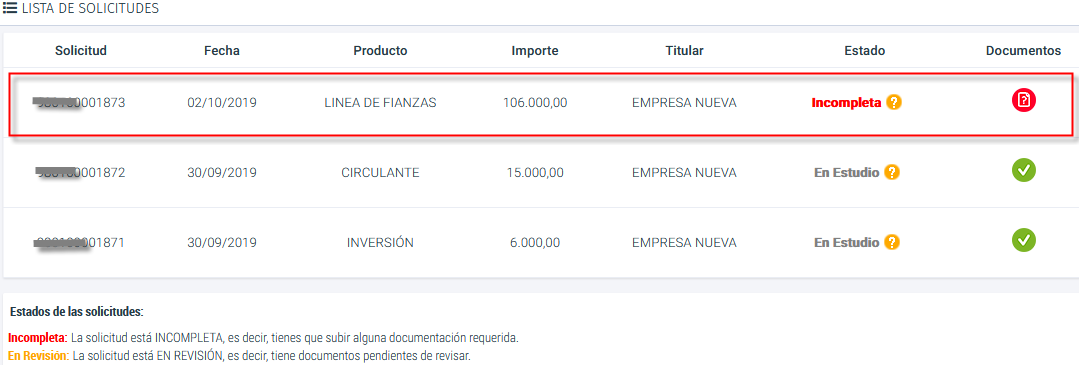
Y si accedemos a las Líneas de Av Contratadas seleccionando el titular de linea EMPRESA NUEVA nos mostrará el primer aval que hemos solicitado:
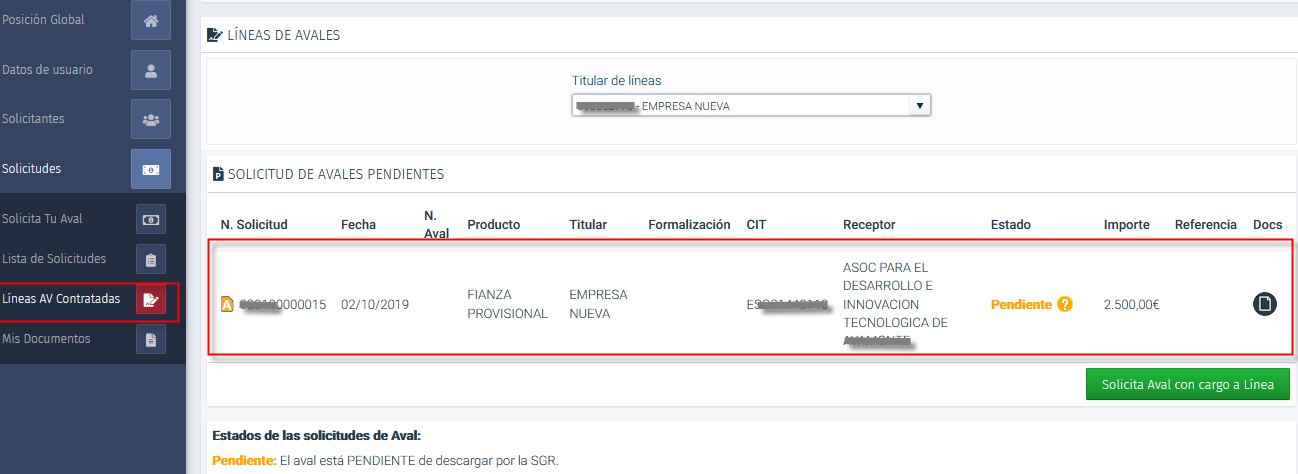
Haciendo doble clic sobre la solicitud de aval nos mostrará una pestaña con los datos del aval:
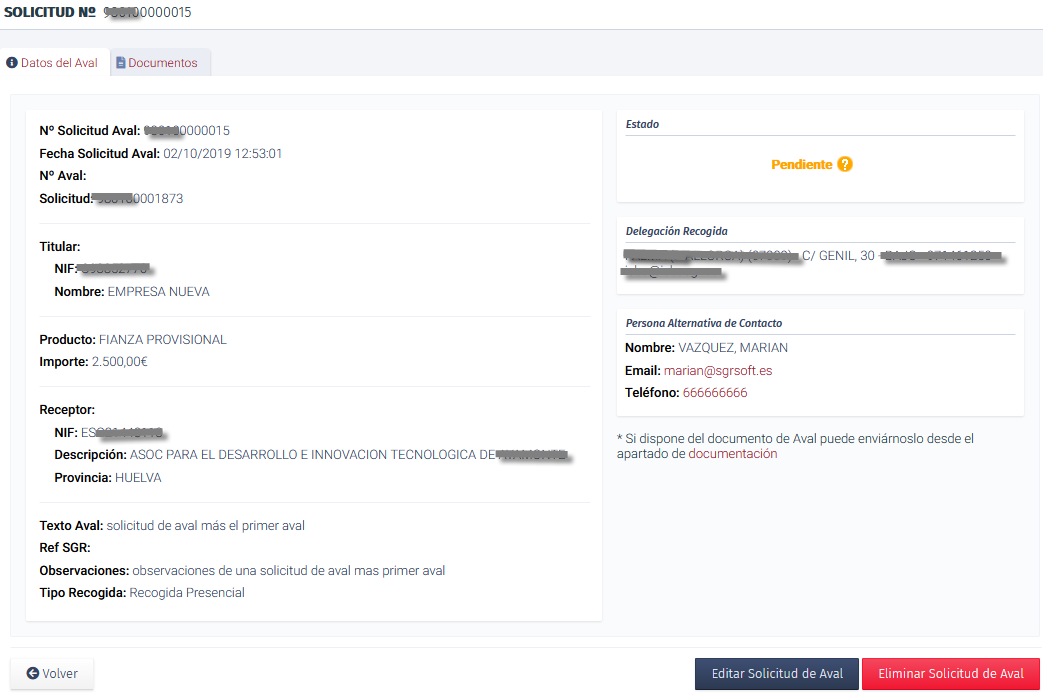
y otra pestaña con los documentos que el usuario ha subido o puede subir:
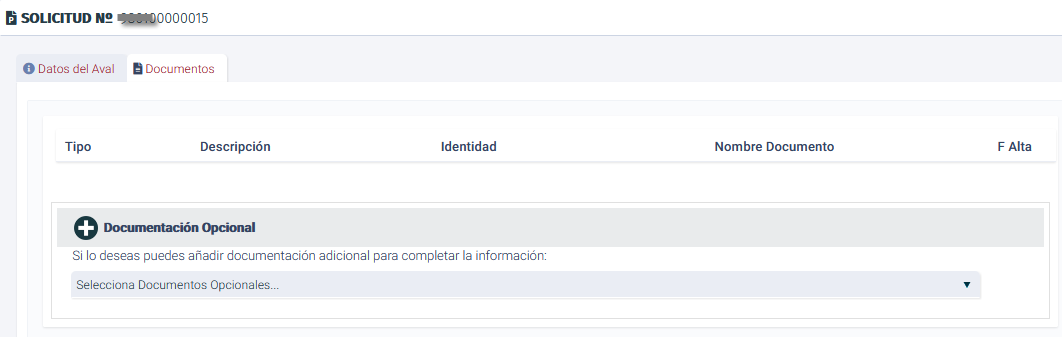
Si la SGR accede en G3 a menú Web Solicitudes, se mostrará dicha solicitud en estado incompleta ya que el usuario web aun no ha introducido los documentos que le están pidiendo.
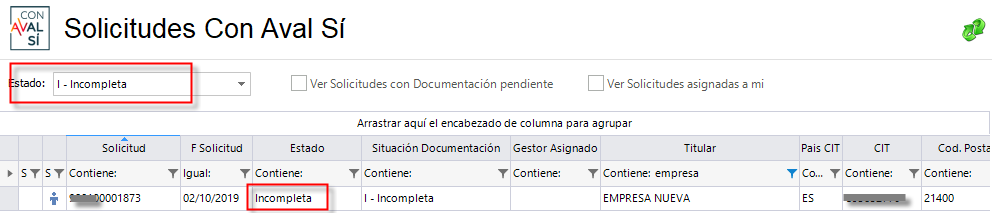
Y si accedemos a la opción Web Avales, se visualizará en estado pendiente el aval técnico solicitado pero no se permite aun descargar en g3 porque no esta creado el expediente, se informa con el aspa roja encima de la carpeta verde:
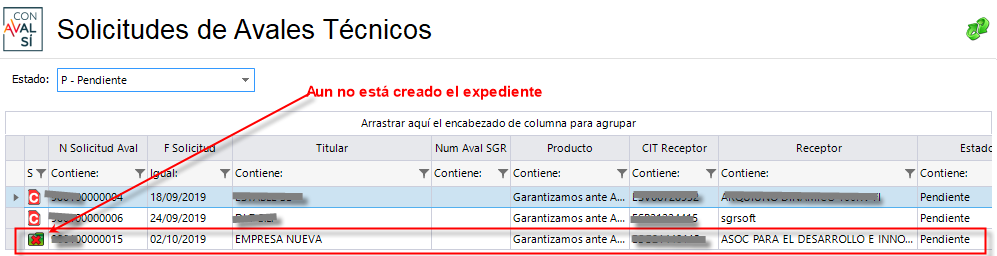
Si se intenta descargar se mostrará el siguiente mensaje:
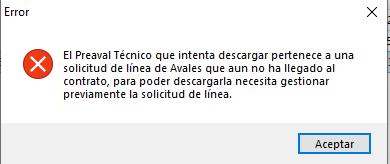
Si el usuario web inserta todos los documentos que se le piden el estado de la solicitud en la web cambiaría a En Revisión:

Cuando el usuario G3 accede a las solicitudes de con Aval Si el estado de dicha solicitud ya estaria en estado Pendiente:
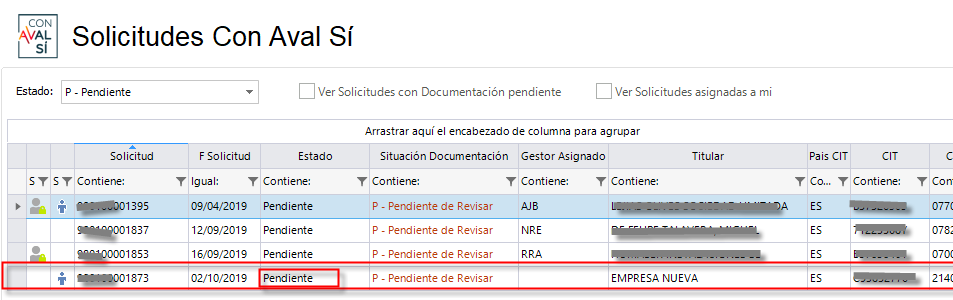
Hasta que no se formalice el contrato no se podrá descargar la solicitud de aval técnico.
El usuario de G3 revisará la documentación de la solicitud y si esta todo correcto aceptará la documentación cambiando la situación de la documentación a verificada.
Descargamos la Solicitud a G3, nos mostrará el formulario de alta de identidad de la solicitud, una vez dado de alta, se visualiza un mensaje preguntando al usuario si quiere dar de alta al usuario web en g3,
terminadas las altas de las identidades se comienza el alta de la pre-solicitud o solicitud (en función de la configuración de cada sgr).
Alta PreSolicitud:
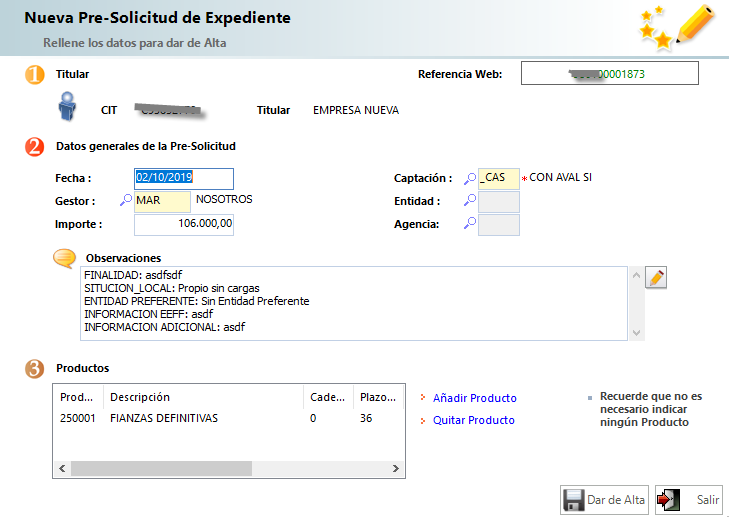
La solicitud en la Web y en G3 cambia a estado En Estudio.
Desde la PreSolicitud damos de alta la Solicitud:
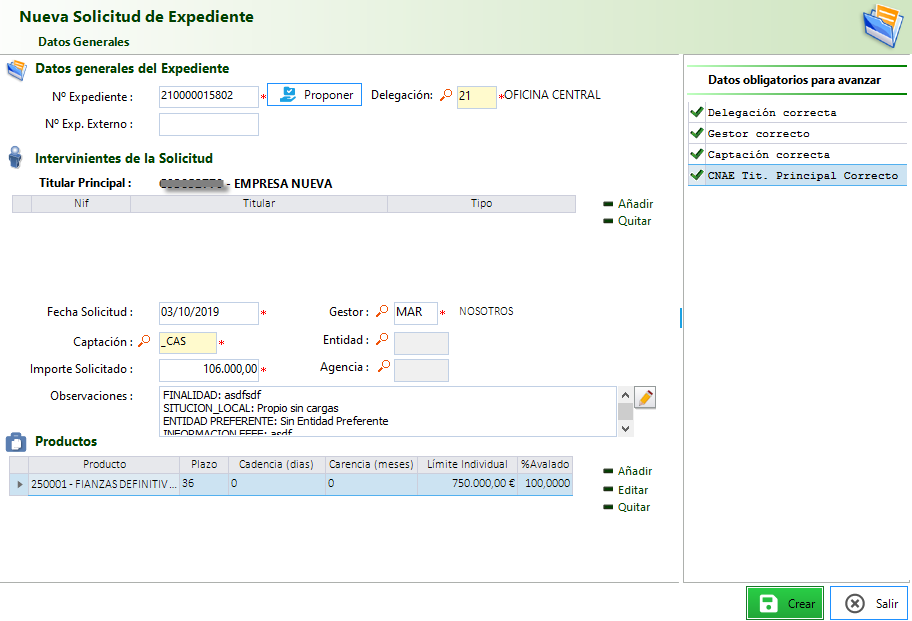
Iniciamos Estudio:
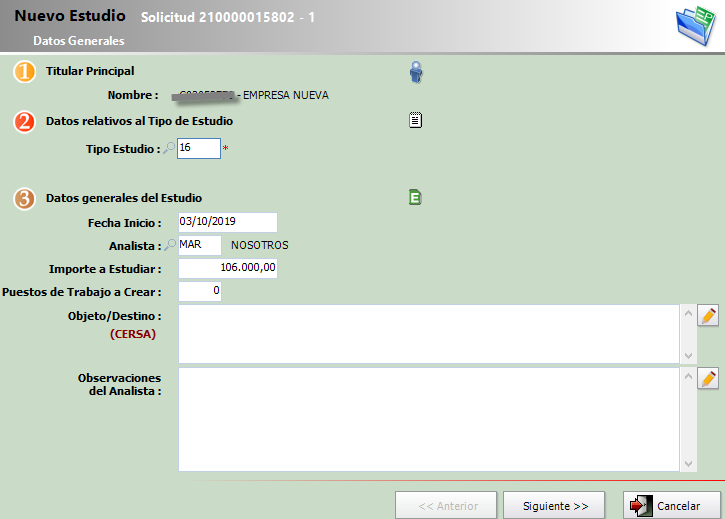
El analista realizará el estudio necesario y lo propondrá al Comité correspondiente. El comité y órgano de sanción dará sanción a la propuesta y se creará la resolución aprobada, cambiando el estado de la solicitud en la web a Aprobada.
Se inicia el proceso de preformalización de una linea de avales técnicos:
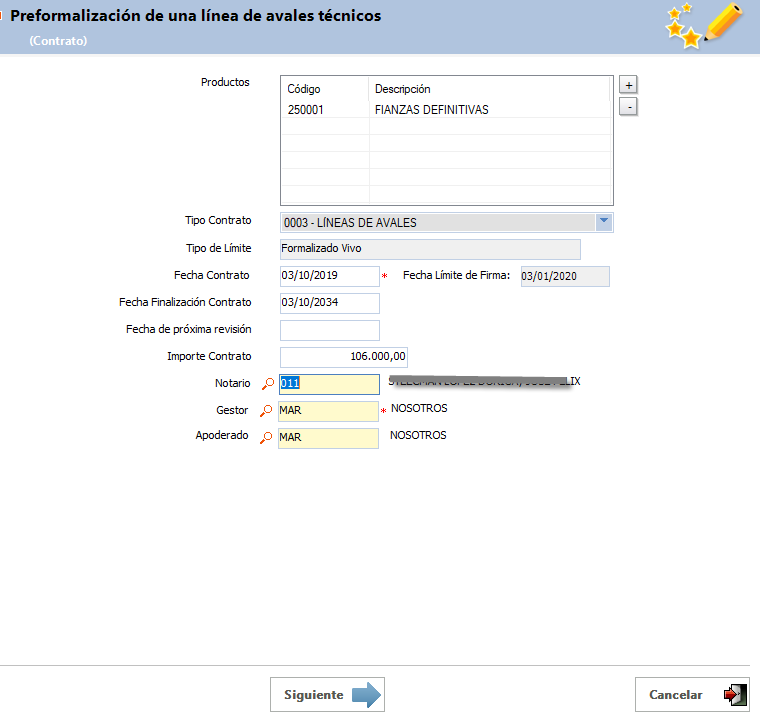
El contrato ya estaría creado:
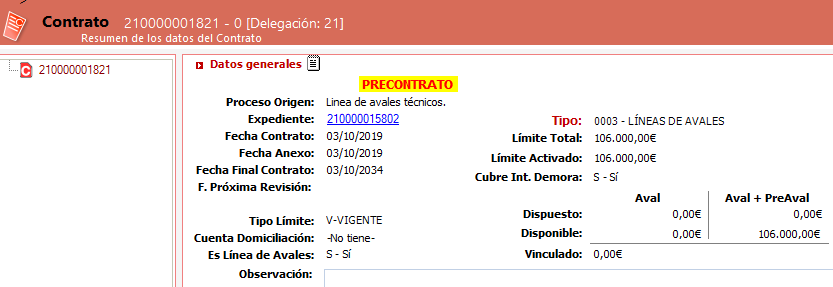
Formalizamos el contrato, si entramos en la web en lineas de AV Contratadas ya se mostrará el contrato que acabamos de formalizar y el aval técnico en estado pendiente:
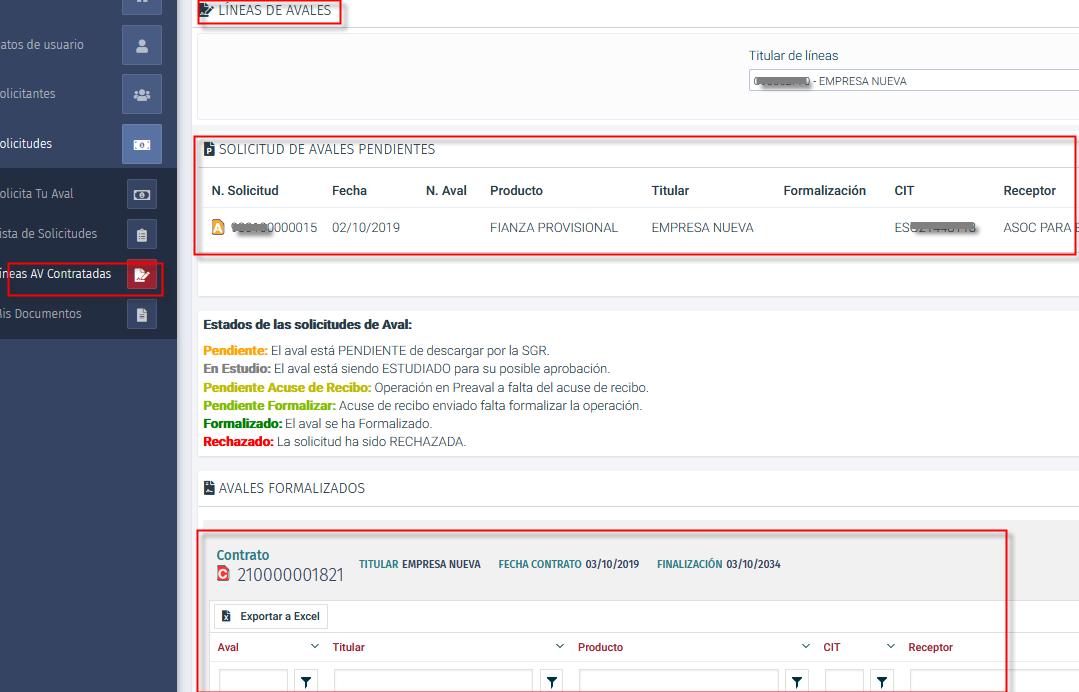
Solo nos quedaría descargar la Solicitud de Aval desde la opción del menú Web Avales:
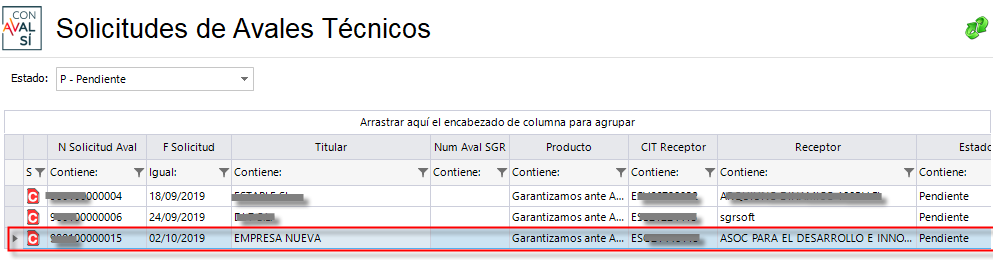
Al pulsar sobre el botón descargar solicitud de aval se abrirá la ventana de preformalización de avalas:
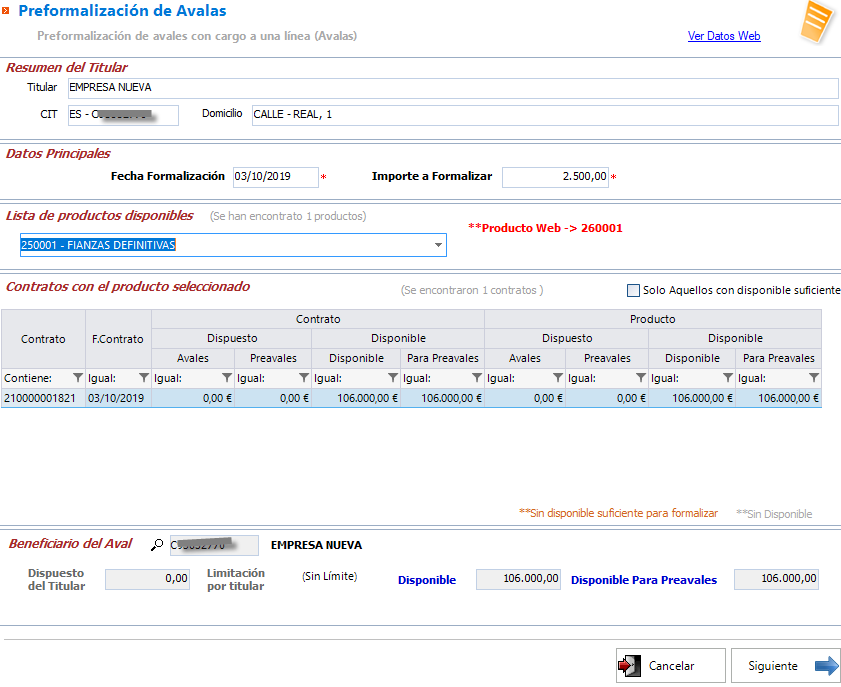
Una vez finalizado el proceso se mostrará el preaval en G3:

Para poder Formalizar la Avala, debemos tener insertado el documento de avala y registrado el acuse de recibo.